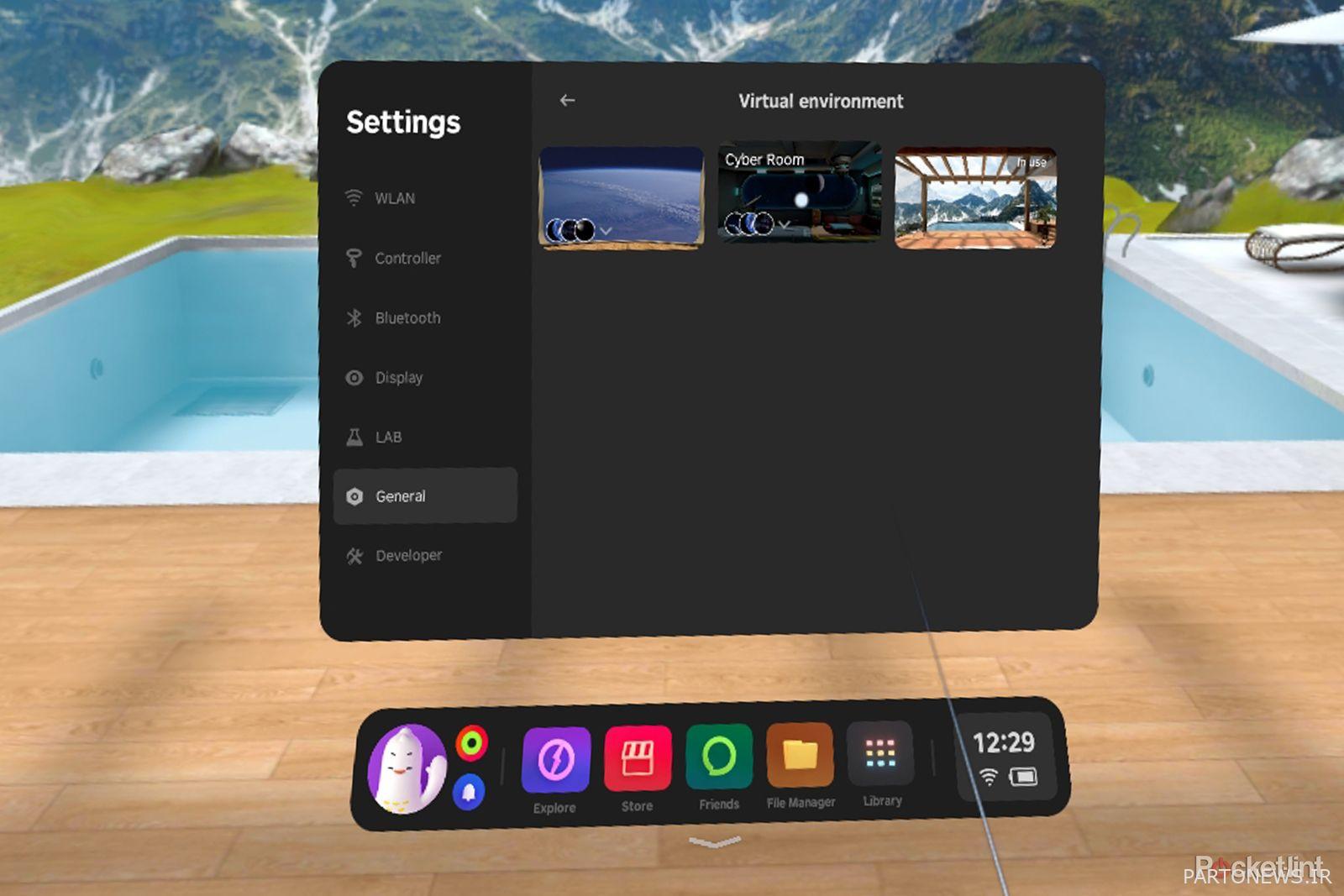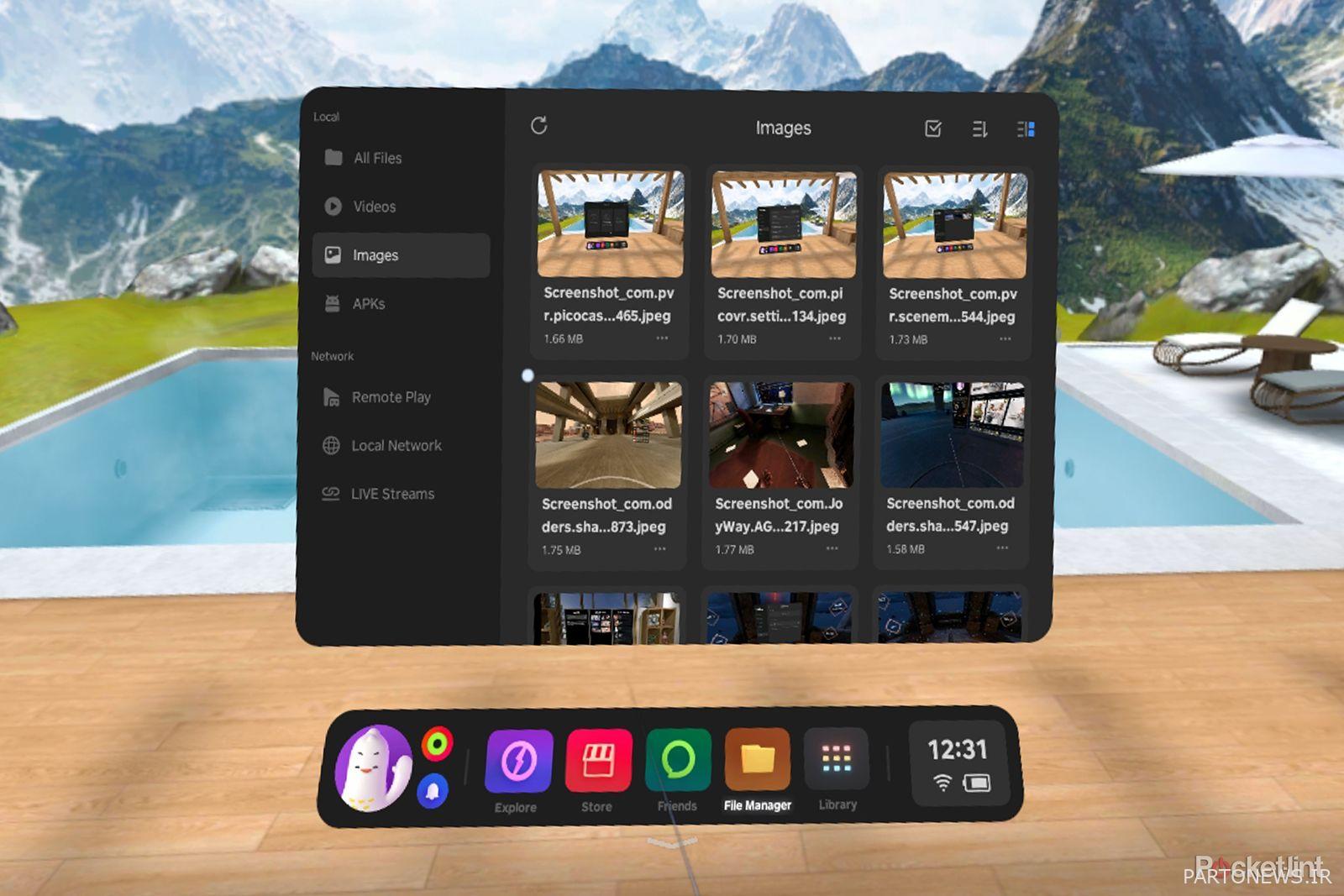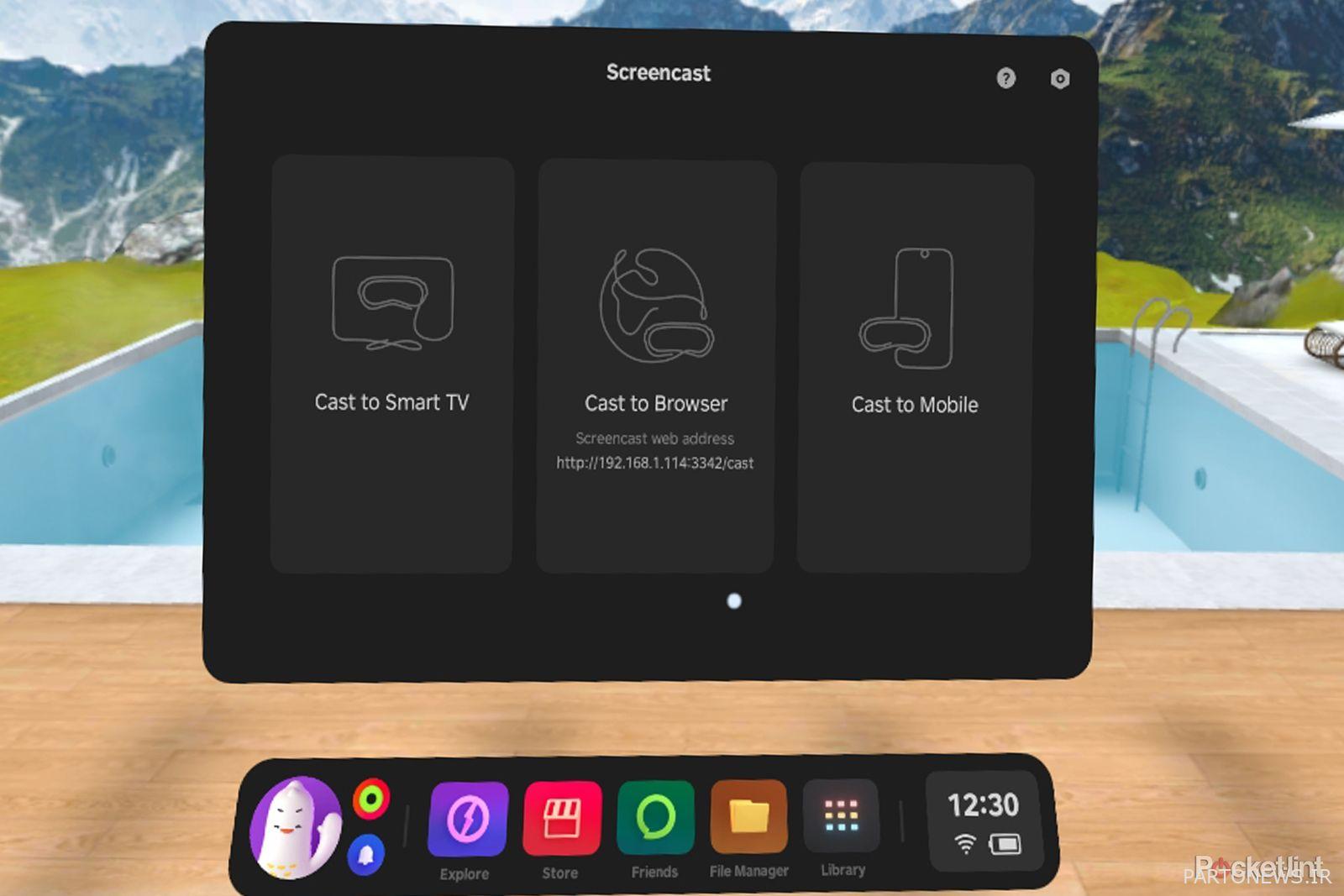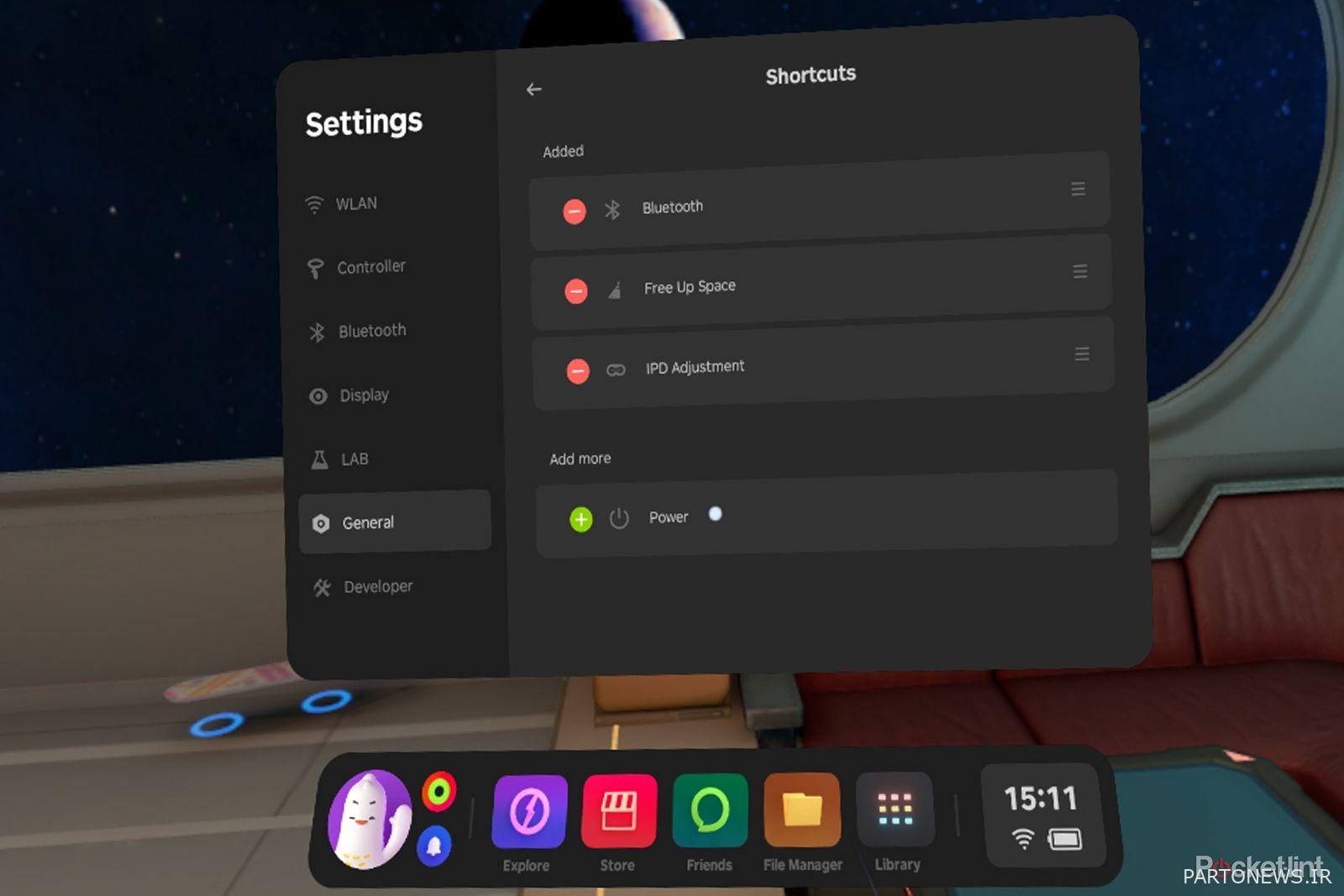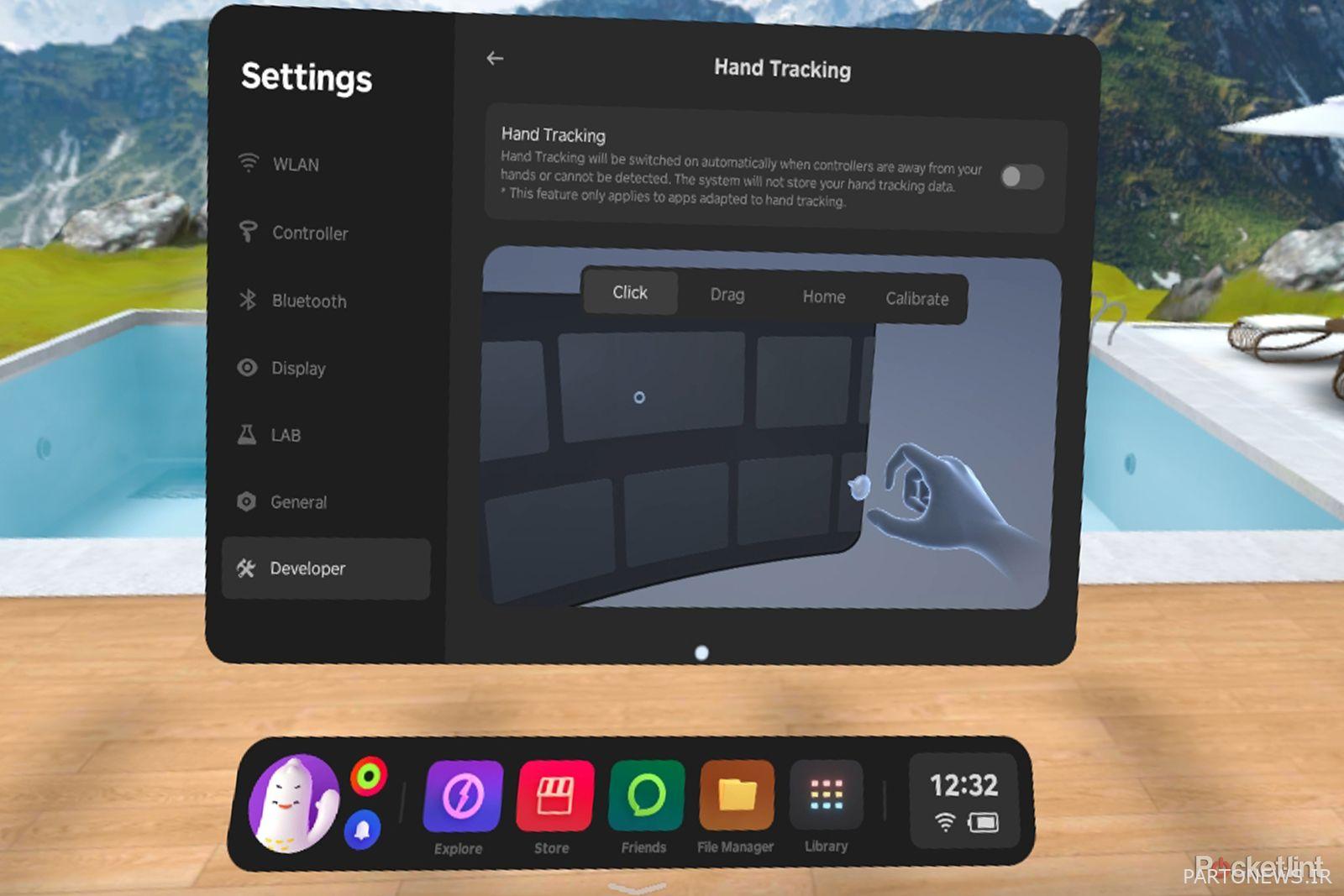از هدست VR جدید خود بیشترین بهره را ببرید

ما از طرفداران پر و پا قرص Pico 4 هستیم. این هدست نه تنها با کیفیت و راحتی اپتیکال به یک درجه ارتقاء میبخشد، بلکه به عنوان یکی از مقرون به صرفهترین هدستهای واقعیت مجازی موجود در بازار امروز این کار را انجام میدهد.
به این دلایل، ثابت شده است که این هدست برای اولین بار در بین خریداران هدست واقعیت مجازی بسیار محبوب است و اگر یکی از آن ها را انتخاب کرده اید، ممکن است تعجب کنید که چگونه می توانید بیشترین بهره را از آن ببرید.
ما ساعتهای بیشماری را صرف Pico 4 کردهایم که به سرمان بسته شده است، و در اینجا برخی از بهترین نکات و ترفندهایی که میتوانیم ارائه دهیم، از ابتداییترین تا پیشرفتهترین ویژگیهای پنهان را گذراندهایم.
پیکو 4
400 دلار 799 دلار 399 دلار صرفه جویی کنید
استفاده از Pico 4 فوقالعاده است، اگرچه دستیابی به آن میتواند کمی پیچیده باشد.
نکات ضروری
با شروع از انتهای طیف، ما می گوییم که این چند چیز برای هر دارنده Pico 4 تقریباً ضروری است.
ابتدا باید مطمئن شوید که فلپ بینی متناسب است. در جعبه گنجانده شده است، اما عجیب است که به صورت استاندارد تعبیه نشده است. بدون آن، چندین تن نشتی نور دریافت می کنید که غوطه وری را خراب می کند. نصب آن بسیار ساده است و شامل برداشتن صفحه و قرار دادن آن در موقعیت است. دستورالعمل های دقیق در صفحه 9 وجود دارد راهنمای کاربری اگر گیر کردی
در حالی که این کار را انجام می دهید، ممکن است بخواهید فاصله دهنده عینک را نیز اضافه کنید. این نیز در جعبه گنجانده شده است و به شما امکان می دهد در صورت نیاز از عینک زیر هدست استفاده کنید.
یکی دیگر از نکات بسیار اساسی اما بسیار مهم، دست نگه داشتن پارچه لنز است. اپتیک تمیز برای داشتن بهترین وفاداری بصری بسیار مهم است، بنابراین مطمئن شوید که لنزها عاری از لک و اثر انگشت هستند. همچنین باید بررسی کنید که تمام دوربینهای ردیاب جلوی هدست تمیز باشند تا بهترین تجربه بازی را تجربه کنید.
در نهایت، چند تنظیمات وجود دارد که توصیه می کنیم آنها را در منوی تنظیمات فعال کنید. اولین مورد دوربین عبور است، اگر به تنظیمات و سپس LAB بروید، یک کلید برای “حالت مرور سریع” پیدا خواهید کرد.
پس از فعال شدن، میتوانید دو بار روی کناره هدست خود ضربه بزنید تا دوربین عبور فعال شود، این برای بررسی محل ایستادن یا نگاه کردن به اعلان تلفن بدون برداشتن هدست بسیار مفید است.
همچنین در منوی LAB، یک کلید برای «حالت تازهسازی 90 هرتز» پیدا خواهید کرد. این تنظیم به بازیها اجازه میدهد تا با نرخ تازهسازی بالاتر از 75 هرتز اجرا شوند و فعال کردن آن به شما هشدار میدهد که ممکن است برخی از بازیها در صورت فعال بودن ناپایدار باشند. با این حال، پس از ماهها بازی با مشکلی مواجه نشدیم، بنابراین توصیه میکنیم آن را روشن کنید.
نحوه تنظیم مجدد صفحه نمایش
اغلب اوقات متوجه میشوید که یک بازی در مکان اشتباهی شروع به کار میکند، معمولاً اگر در حین بارگیری بازی در حال حرکت بودید. برای اصلاح جهت، در ناحیه ای که می خواهید بازی کنید، رو به جهت صحیح بایستید. سپس، دکمه روی کنترلر خود را که یک دایره روی آن قرار دارد، فشار داده و نگه دارید. در کنترلر سمت راست بنفش و در سمت چپ نارنجی است، هر کدام کار خواهند کرد.
سپس باید ببینید که جهان در جهت گیری صحیح قرار می گیرد و می توانید به دلخواه خود بازی کنید. این روش هم در محیط خانه و هم در اکثر بازی ها و اپلیکیشن ها کار می کند.
چگونه محیط خانه خود را تغییر دهیم
اگر چندان مشتاق فضای بیرونی نیستید، چند محیط خانه مختلف وجود دارد که می توانید از بین آنها انتخاب کنید. برای جابجایی، کافی است به Settings و سپس General رفته و Virtual Environment را انتخاب کنید.
در حال حاضر گزینه های زیادی وجود ندارد، اما خانه کوهستانی تغییر سرعت خوبی نسبت به محیط پیش فرض دارد.
نحوه اسکرین شات و ضبط کلیپ های گیم پلی
ثبت لحظات VR در Pico 4 بسیار آسان است. یک دکمه اختصاصی در کنترلر سمت راست با تصویر دوربین روی آن وجود دارد. با یک بار فشار دادن دکمه، یک عکس فوری گرفته می شود و با نگه داشتن دکمه، ضبط ویدیو شروع می شود.
اگر به تنظیمات، سپس عمومی مراجعه کنید و «Screencasting & Recording» را انتخاب کنید، میتوانید تنظیمات ضبط مانند وضوح و اینکه آیا ویدیو شامل صدای میکروفون شما میشود یا خیر را انتخاب کنید.
با رفتن به File Manager در صفحه اصلی می توانید به تصاویر و ضبط های ذخیره شده خود دسترسی داشته باشید. اگر میخواهید این ضبطها را در جای دیگری به اشتراک بگذارید، سادهترین راه از طریق برنامه Pico VR در تلفن هوشمندتان است. تا زمانی که گوشی و هدست وارد یک حساب کاربری و در یک شبکه Wi-Fi هستند، میتوانید با مراجعه به تب Devices و سپس انتخاب رسانه، به فایلهای موجود در برنامه دسترسی داشته باشید.
همچنین، میتوانید هدست را با کابل USB-C به رایانه شخصی یا لپتاپ خود وصل کنید. سپس، می توانید فایل ها را در پوشه ذخیره سازی مشترک داخلی پیدا کنید. اسکرین شات ها در تصاویر و ضبط ها در فیلم ها ذخیره می شوند.
نحوه نمایش گیم پلی بازی
بازی VR با دوستان زمان بسیار خوبی است، اما اگر نتوانید ببینید در بازی چه اتفاقی میافتد، لذت بسیار کمتری خواهد داشت. خوشبختانه، Pico 4 دارای برخی از گزینه های نمایش صفحه نمایش عالی است که مستقیماً در سیستم عامل تعبیه شده است.
برای شروع پخش صفحه، از منوی تنظیمات سریع دیدن کنید و سپس Screencast را انتخاب کنید. از اینجا، شما سه گزینه دارید، میتوانید به تلویزیون هوشمند ارسال کنید، به مرورگر وب ارسال کنید یا به تلفن هوشمند ارسال کنید.
بهترین گزینه برای شما به تجهیزات شما بستگی دارد، اما تنظیم همه آنها نسبتاً آسان است و دستورالعمل ها در منوها ارائه شده است. اکثر مردم به دنبال ارسال محتوا به صفحه نمایش بزرگ هستند، اما شما فقط در صورتی می توانید به تلویزیون هوشمند ارسال کنید که دارای سیستم عامل اندروید باشد.
اگر تلویزیون مبتنی بر اندروید ندارید، راهحلهایی وجود دارد که میتوانید امتحان کنید. میتوانید از طریق مرورگر وب به یک تلفن هوشمند ارسال کنید، و سپس صفحه نمایش تلفن خود را به تلویزیون یا لپتاپ بازتاب دهید و با کابل HDMI به تلویزیون متصل شوید.
نحوه تغییر تنظیمات سریع
منوی تنظیمات سریع در Pico 4 کاربرد زیادی دارد، اما اگر دوست دارید، میتوانید آنچه در این منو ظاهر میشود را تغییر دهید تا تجربه خود را بیشتر کنید.
به Settings و سپس General رفته و Shortcuts را انتخاب کنید. در این منو، گزینه های تنظیمات سریع فعلی خود و همچنین موارد دیگری را که می توانید اضافه کنید، مشاهده خواهید کرد.
ما دوست داریم گزینه های Power را به منوی تنظیمات سریع خود اضافه کنیم، زیرا راهی سریع و آسان برای راه اندازی مجدد هدست یا خاموش کردن کامل آن در پایان جلسه ارائه می دهد.
نحوه فعال کردن ردیابی دست
بسیاری از مردم نمی دانند که Pico 4 از ردیابی دستی پشتیبانی می کند، اما می توانید همین الان آن را بدون دانلود چیز اضافی امتحان کنید.
این یکی کاملاً برای ساعات پربیننده آماده نیست. کمی باگ است و می تواند از اصلاحات استفاده کند، بنابراین در حال حاضر در منوی توسعه دهنده پنهان است. برای فعال کردن آن، ابتدا باید حالت توسعه دهنده را فعال کنید.
به Settings، General و سپس About بروید و به نسخه Software بروید. برای تبدیل شدن به یک برنامهنویس، باید هفت بار پشت سر هم روی نسخه نرمافزار کلیک کنید (همان روش برای فعال کردن حالت توسعهدهنده در تلفن Android، FYI استفاده میشود.)
سپس در منوی تنظیمات گزینه جدیدی به نام Developer را مشاهده خواهید کرد. در اینجا می توانید Hand Tracking را انتخاب کرده و آن را فعال کنید. انیمیشن های روی صفحه ژست های اصلی را برای کلیک کردن، گرفتن، رفتن به خانه و تغییر مجدد به شما نشان می دهند.
برای امتحان کردن آن، فقط کنترلرها را خارج از دید قرار دهید، یا آنها را خاموش کنید، و دستان خود را در مقابل خود نگه دارید. سپس Pico باید حرکت دست شما را ردیابی کند و میتوانید بدون کنترلر در منوها پیمایش کنید.
پشتیبانی در حال حاضر بسیار محدود است، هیچ بازی ای وجود ندارد که از این ویژگی استفاده کند، اما اگر فقط می خواهید یک ویدیو را در VR تماشا کنید و نمی خواهید با کنترلرها سروکار داشته باشید، می تواند مفید باشد.